饼图是许多人最熟悉的图表类型,也是使用频率最高的图表类型之一,用来展现不同项目或类别在整体中所占的比重。
饼图的图形元素比较简单,没有太多值得精简的冗余元素,因此如果想把饼图做的更好看的话,主要功夫会花在形状的优化以及色彩的搭配上。
此外,由于饼图的几何外形是圆形,相对其他几种图表类型来说更规则更圆满,因此对于饼图来说会有一些更丰富的美化途径。
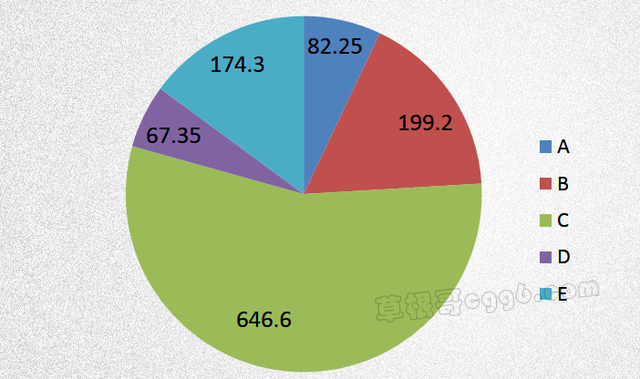
上面是一个常规的饼图,默认情况下,饼图上的数据标签会显示每一个扇区所代表的实际数值。
如果希望这些数据标签能够显示每个扇区的百分比数值(显示百分比数据的饼图更符合它的应用价值),并不需要更改数据源去手动计算每个数值的百分占比,而是可以选中这些数据标签点击右键,选择【设置数据标签格式】命令,在标签选项中勾选【百分比】就可以了。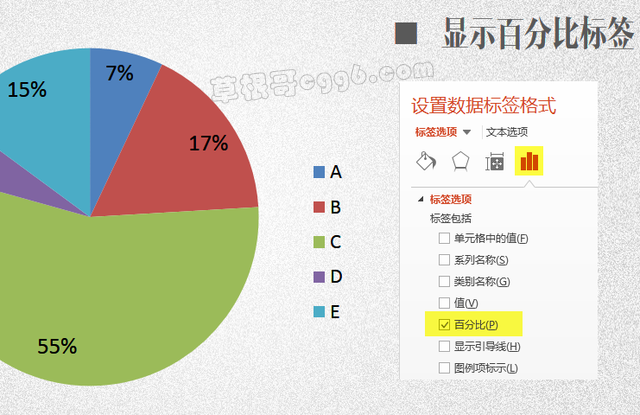
有些饼图会给人乱糟糟的感觉,除了配色方面的原因以外,还有扇区数量和摆放位置方面的因素。
下面这些经验也许可以改善饼图的外观效果:
1,通常来说,不太适合在饼图中放置太多的扇区(数据个数),把数量尽量控制在6~7个以下。
2,其次,如果能够在生成图表之前给数据按照大小顺序做个排序,生成的饼图相对来说会更好看些。
3,饼图中第一个扇区的默认起始位置是12点钟方向(0度),这个起始角度可以通过选项更改,通常来说,把数值最大的扇区放置在4点钟和8点钟方向相对来说可以显得比较稳定和美观。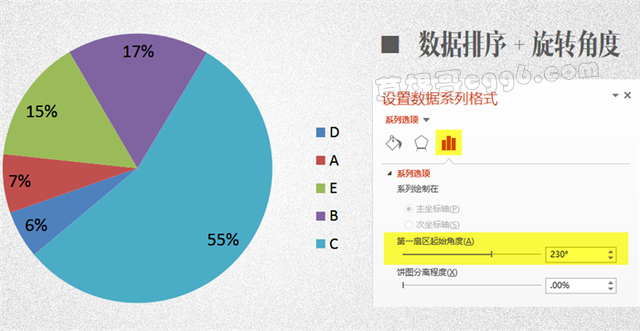
修改第一扇区起始角度的实现方法:
选中饼图的系列,点击右键选择【设置数据系列格式】命令,在系列选项中可以更改【第一扇区起始角度】的取值。
使用上面所说的按数据大小顺序排序的摆放方法,最大的扇区最后会与最小的扇区连接在一起,如果两者比例相差比较大,特别是扇区比较多的情况下,也许会让饼图显得不太和谐,在这种情况下可以在原有排序的基础上,把第二大的扇区放置在最小扇区这一侧(表格中的数据放置到系列的最后),通过这种调整来改善观感。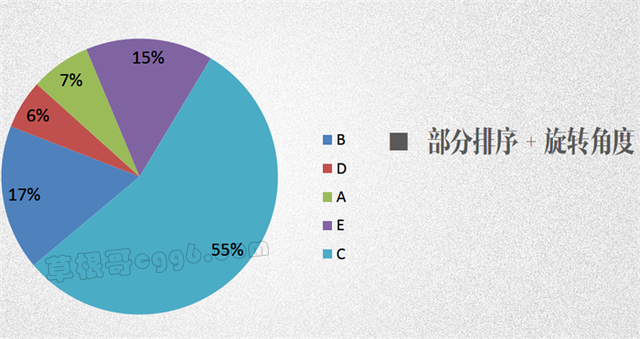
要让饼图显得好看,配色是关键。
使用同一色彩的不同深浅明暗的相近色是常见的方案之一,特别适合按照大小排序过的饼图,通过颜色的深浅也能直观的感知到数据的大小。
这种配色方式也称为单色系配色。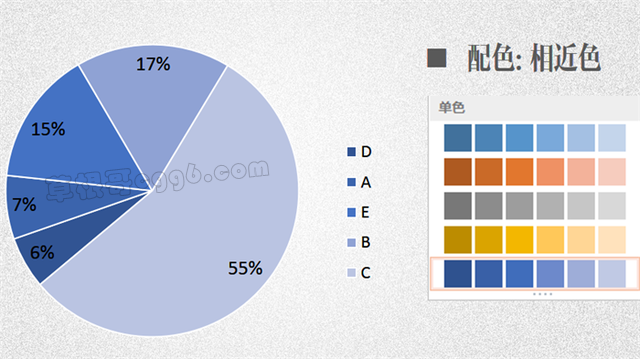
在2013版中使用相近色配色操作上十分简便,选中系列以后,在图表工具栏的【设计】选项卡中选择【更改颜色】命令,就可以在下拉的色卡库中选择【单色】来进行配色。
在此基础上,还可以为扇区添加白色边框以增加颜色区隔度。
下拉列表中所提供的色彩种类与当前所选择的主题颜色方案有关,如果更换主题颜色,就能够在更改颜色的下拉列表中选择其他颜色。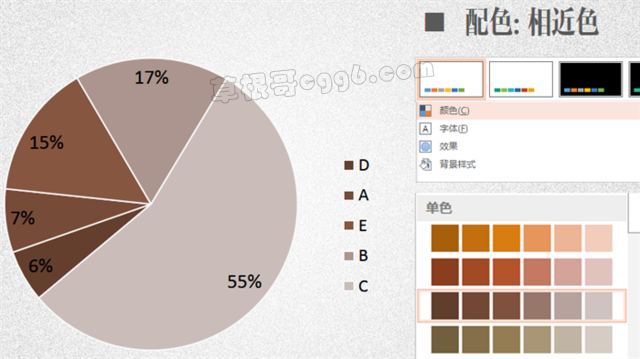
在单色的基础上再增加一种邻近(色环上位置比较近)或强反差的颜色,就形成双色配色,这也是比较常用的方法,比较适合扇区个数不是很多的情况。
常见的双色搭配比如蓝色+灰/白、红色+灰/金、橙色+蓝/绿、黄+蓝/黑等等。
两种主色还可以增加深浅明暗的变化,或是在色调上增加一些偏移形成不同的过渡色。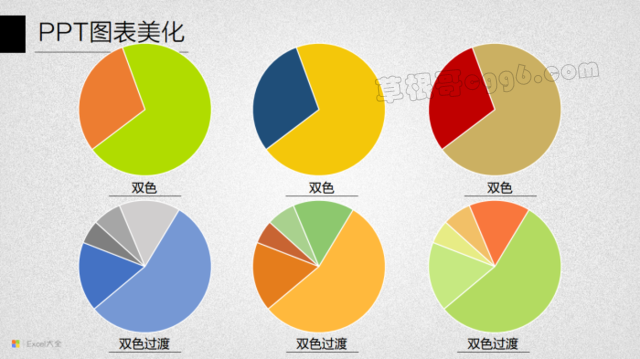
除了单色系和双色方案以外,当然也可以为每个扇区选择不同的颜色。在2013版当中可以使用现成的彩色方案,也可以设计应用自己的配色方案。
下面的图中提供了一些常见的配色方案: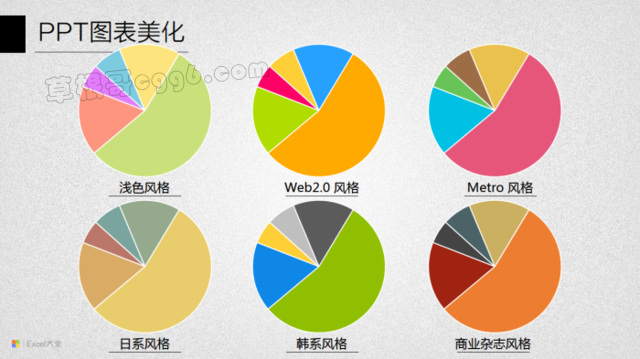
1,浅色风格:
饱和度较低的浅色色调,颜色柔和不刺眼。
2,Web2.0风格:
Web2.0风格的特点是色彩鲜艳明快,蓝色、绿色、橙黄色出现的频率很高。
3,Metro风格:
Metro、iOS7等扁平化风格的常见配色,很少使用正色,而是添加一些白色或灰色,比较柔和。
4,日系风格:
浅色系+暖色调,很多照相软件中的日系风格滤镜中常能看到这种色调,带点复古。
5,韩系风格:
韩系PPT当中常用的配色,主色鲜艳,蓝色、绿色和灰黑大量使用。
6,商业杂志风格:
常用颜色包括深红色、灰黑色、金色、藏青等,素雅而有格调。
在配色完成后,可以考虑对饼图的标签进行优化。饼图的默认标签位置包括标签内、居中、标签外等几种,但自动设置的位置并不一定理想,可以选中单个数据标签的文本框进行手动移动。有时候旋转饼图的角度可以让文字标签的位置更加合适。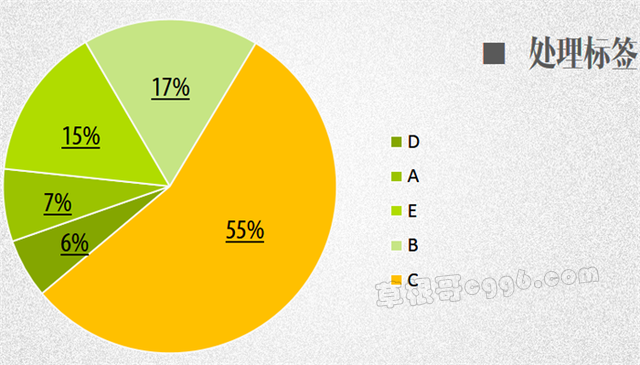
还可以考虑不使用图表自动生成的标签,而采用自己添加文本框和引导线的方式来设计数据标签和图例。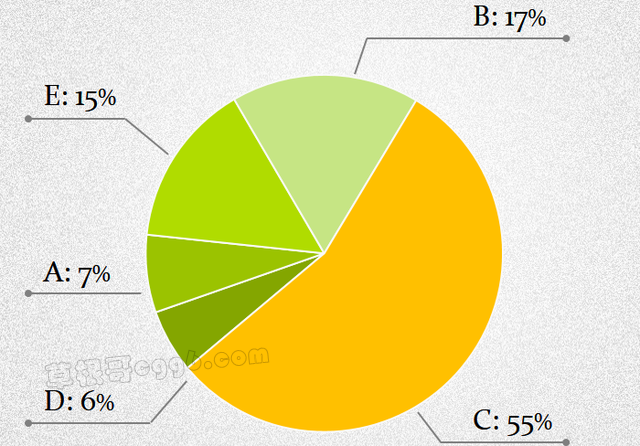
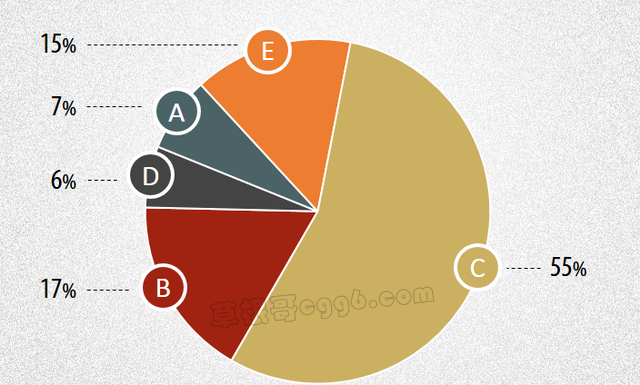
接下来,还可以附加一些特殊的装饰效果。
例如,给饼图增加一个外圈,填充色设为无色,边框线线宽加粗,然后设置边框线颜色。
还可以为这个外圈设置渐变的颜色,并且增加阴影效果,完成后的效果如下图所示: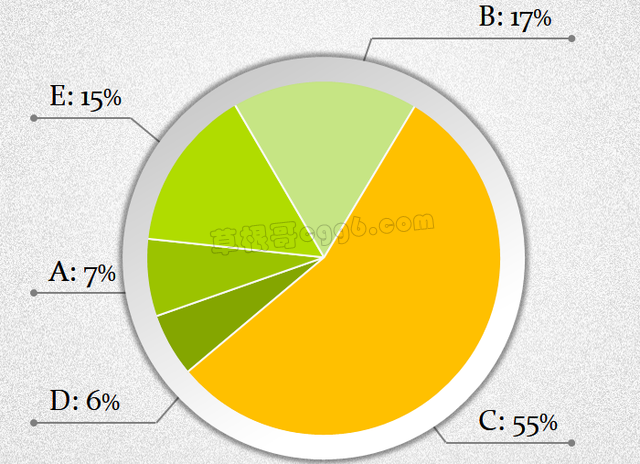
也可以通过复合图表的方法直接使用图表元素来生成这样的边框
除此以外,还可以通过半透明形状的叠加,产生带立体感的圆环图效果: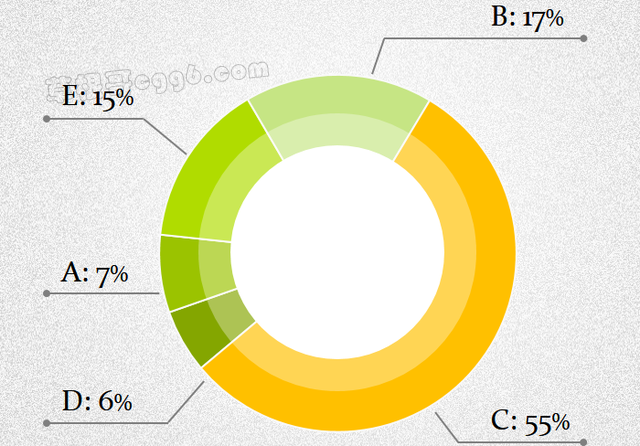
还可以通过增加半透明渐变形状来模拟镜面反光,产生透明水晶效果:
